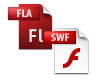 |
플래시로 컨텐츠를 제작하여 저장하면 파일 확장자명이 .fla 로 저장이 되며, 이 파일은 플래시 원본 파일로서 수정을 할 수 있을뿐 사용자에게 컨텐츠를 보여주기 위해 사용할 수 는 없습니다. 플래시 컨텐츠를 사용하려면 .swf 파일로 컴파일 하여야 합니다. | |
|
:: 기본 사용법 ::
플래시로 컨텐츠를 제작하려면 포토샵에서 사용하는것과 비슷한 도구상자와 팔레트를 이용하여 개체를 만들고 타임라인에서 개체의 시간 변화에따른 이동을 만들어 주며 2개 이상의 개체가 있을 경우에는 포토샵에서처럼 레이어를 이용하여 어떠한 개체가 위에 보일 것인지를 설정하고 Ctrl + Enter 로 컴파일시켜 .swf 파일로 만드는 과정을 거쳐야 합니다.
플래시의 액션스크립트를 이용하면 타임 라인, 레이어등을 사용하지 않고 프로그램만으로 편리하고 다양하며, 수정하기 쉽게 제작할 수 있지만 액션스크립트는 프로그램으로 플래시의 각 도구의 사용법과 메뉴를 설명하려는 강좌에서 다루기에는 무리가 있습니다. 본 플래시 강좌에서는 액션스크립트는 간단하면서 유용한 stop, gotoAndPlay, gotoAndStop 정도만 다루겠습니다.
|
| 새로운 플래시 파일 만들기 |
A. 플래시 실행시 첫 화면에서 만들기
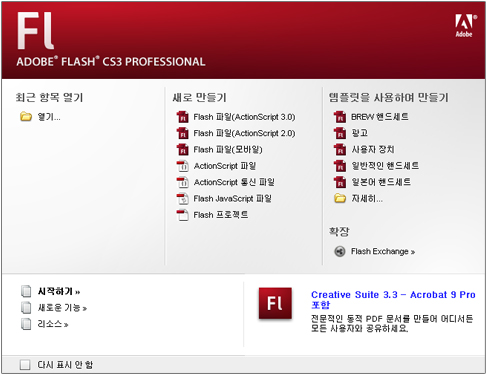
- 플래시를 실행하면 다시 표시 안함에 체크하기 전까지는 위와같은 창이 열리며 최근에 작업했던 파일을 열거나 또는 새로운 파일을 만들 수 있습니다. |
B. 새로만들기 메뉴로 만들기
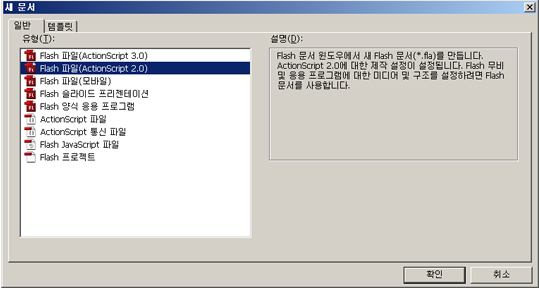
- 메뉴바의 파일 -> 새로 만들기를 클릭하거나 단축키 Ctrl + N을 실행하여 새로운 파일을 만들 수 있습니다. |
파일 유형
기본적인 플래시 파일이 3가지로 나누어 지며 ActionScript3.0 과 ActionScript2.0 은 말그대로 액션 스크립트의 버전에 따른 분류로 어떠한 액션스크립트를 사용하여 제작할 것인지를 선택하며 모바일은 모바일용 컨텐츠를 제작하기위해 Device Central에서 대상 모바일장치를 선택하여 그에 맞게 제작할때 사용합니다.
ActionScript3.0 과 ActionScript2.0 은 언어의 구조가 완전히 다르기 때문에 자신이 어떠한 버전으로 제작 할 것인지를 선택해야 합니다. 강좌에서는 ActionScript2.0 을 사용하겠습니다. | | |
| 스테이지 |
| - 스테이지는 플래시 컨텐츠가 보여지게 될 사각형의 영역이며 기본적으로 보여질 영역은 흰색 보이지 않을 영역은 회색이며 보여질 영역의 배경색은 변경할 수 있습니다. |
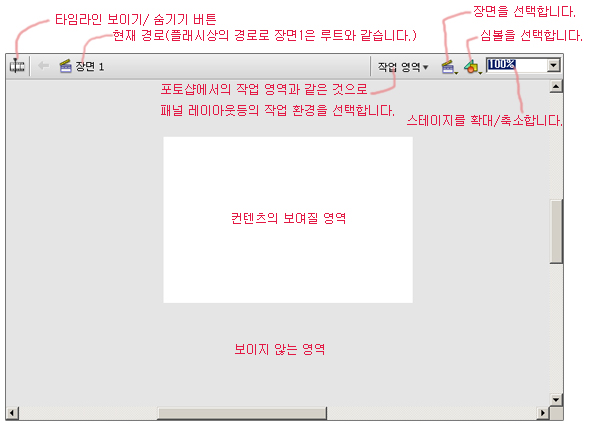
|
문서 속성 설정
- 문서 속성 설정에서 문서 제목, 설명, 문서 (컨텐츠의 보여질 영역)의 크기, 배경색, 프레임 속도를 설정할 수 있습니다.. |
1. 문서 속성창 열기
- 타임라인 아래에있는 프레임속도 표시를 더블클릭하거나 스테이지에서 마우스 오른쪽 버튼을 누르고 하위 메뉴에서 문서 속성을 선택합니다. * 스테이지 아래에 있는 속성창에서도 직접 입력하여 변경할 수 있습니다.
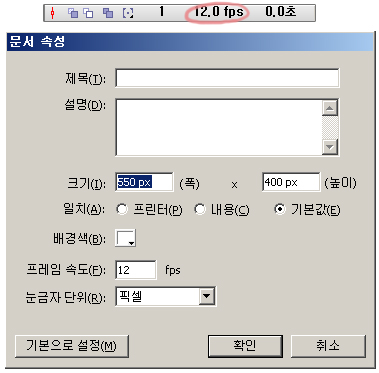
|
2. 문서 속성 설정
* 제목, 설명 - .swf 파일에 메타 데이터로 저장하여 검색시에 활용됩니다.
* 크기 - 문서(스테이지)의 크기를 설정합니다. 1X1 에서 2880X2880 까지 설정할 수 있습니다.
* 일치 - 스테이지의 크기를 사용가능한 최대 인쇄 영역으로 설정 하려면 프린터를 내용 주위의 여백 간격이 같도록 크기를 설정하려면 내용을 기본값인 550X400 으로 설정하려면 기본값을 선택합니다.
* 배경색 - 스테이지의 배경색을 설정합니다.
* 프레임속도 - 1초 동안 이동할 프레임의 수를 설정합니다. (저는 보통 25fps를 사용 합니다.)
* 눈금자 단위 - 스테이지의 단위를 설정합니다. (눈금자는 Shift + Ctrl + Alt + R을 누르면 나타납니다.)
- 격자와 안내선, 물리기(포토샵에서의 스냅)를 설정하려면 스테이지에서 마우스 오른쪽 버튼을 누르시면 메뉴가 나타납니다.
| | |
| 속성창 |
| - 스테이지 하단에 있는 속성창은 선택 도구로 선택하는 대상의 속성 정보를 표시하는 포토샵에서의 옵션바처럼 선택한 대상에 따라 바뀌게 됩니다. 필터창과 매개변수창은 텍스트, 무비클립 심볼등 사용가능한 대상에서만 활성화 됩니다. |
|
| | |

